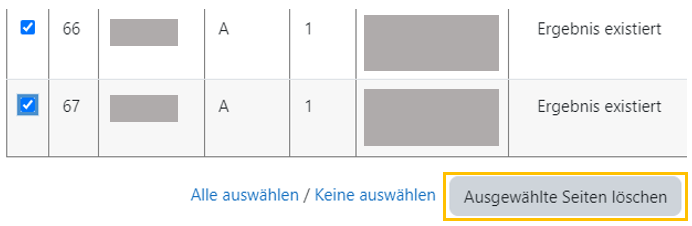HelpDesk-Wiki
Korrekturen bei Fehlermeldungen nach der Auswertung
Inhaltsübersicht
1. Fehlermeldungen erkennen [Bearbeiten]
2. Korrekturen vornehmen [Bearbeiten]
2.1. Teilnehmer/in nicht im System
2.2. Ungenaue Markierung
2.3. Nicht adjustiert:
Fehlermeldungen erkennen [Bearbeiten]
Nach dem Einscannen und Hochladen der Antwortbögen kann es bei der Auswertung zu verschiedenen Fehlermeldungen kommen, die eine manuelle Korrektur erfordern.
- Um die Fehlermeldungen zu sehen und die Korrekturen vorzunehmen, klicken Sie auf Korrektur notwendig.
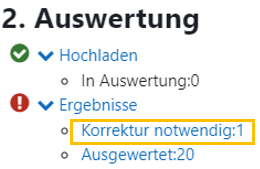
In der Tabelle sehen Sie rechts die Art des Fehlers und ganz außen rechts die Möglichkeit, den Fehler zu korrigieren.

Korrekturen vornehmen [Bearbeiten]
Teilnehmer/in nicht im System
Im Antwortbogen sind ein oder mehrere Kreuze bei der Matrikelnummer nicht erkannt worden. Das System kann den/die Teilnehmer/in nicht identifizieren.- klicken Sie in der Tabelle ganz rechts auf Korrigieren.
- Es öffnet sich ein neues Fenster mit dem Antwortbogen. Blau eingerahmte und blinkende Kästchen zeigen an, wo es für Moodle Probleme bei der Erkennung des Kreuzes gibt. Klicken Sie das Kästchen an, in dem das Kreuz eingetragen worden ist.
- Klicken Sie im Menü rechts auf Speichern
Ungenaue Markierung
Kreuze in den Antwortkästchen wurden nicht erkannt. Ein schwarzer Kugelschreiber ist für das System am besten zu erkennen.
- klicken Sie in der Tabelle ganz rechts auf Korrigieren.
- Es öffnet sich ein neues Fenster mit dem Antwortbogen. Blau eingerahmte und blinkende Kästchen zeigen an, wo es für Moodle Probleme bei der Erkennung des Kreuzes gibt. Klicken Sie das Kästchen an, in dem das Kreuz eingetragen worden ist.
- Wenn es sich um eine Falsch-Markierung handelt, klicken Sie das Kästchen nicht an, sondern rechts im Menü auf Speichern mit Fehlerhinweis
Nicht adjustiert:
Der Scan ist schief und liegt daher nicht genau auf dem Korrektur-Schema. Das System kann kein Abgleich vornehmen
- klicken Sie in der Tabelle ganz rechts auf Korrigieren.
- Es öffnet sich ein neues Fenster mit dem Antwortbogen. Klicken Sie im Menü rechts auf Neu adjustieren und anschließend auf Speichern.
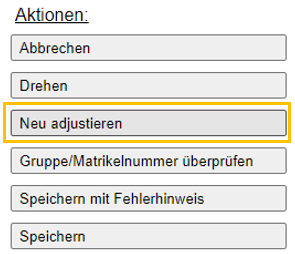
Ergebnis existiert / Seite existiert bereits
Hier wurde ein eingescannter Antwortbogen oder eine Seite eines Antwortbogens mehrfach hochgeladen.- markieren Sie die entsprechenden Antwortbögen, indem Sie ganz links in der Tabelle das Kästchen anklicken.
- klicken Sie am Seitenende auf Ausgewählte Seiten löschen